Win10系統(tǒng)音量控制打不開如何解決?
最近有Win10系統(tǒng)用戶反映,看電視的聲音的有點(diǎn)小,所以想要打開音量控制來調(diào)節(jié)音量,不過卻發(fā)現(xiàn)音量控制打不開,這讓用戶非常煩惱。那么,Win10系統(tǒng)音量控制打不開如何解決呢?接下來,我們就一起往下看看Win10系統(tǒng)音量控制打不開的解決方法。
方法/步驟
1、Ctrl+Shift+ESC三鍵打開任務(wù)管理器,點(diǎn)擊“文件”,選擇“運(yùn)行新任務(wù)”,輸入“services.msc”;
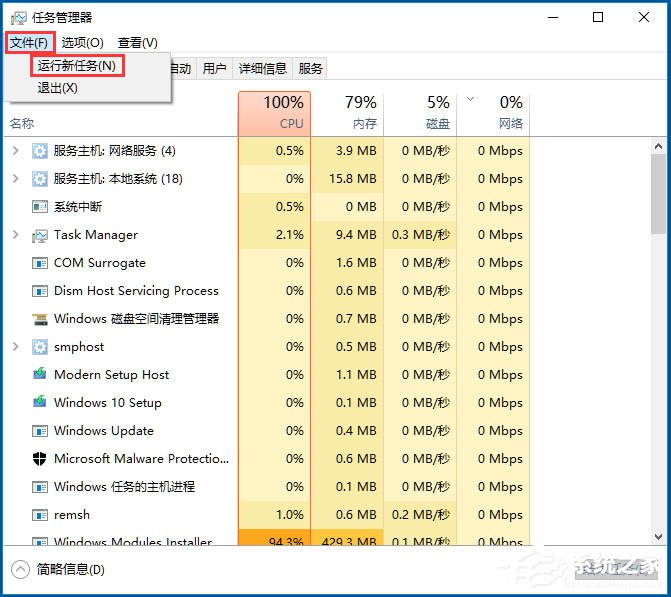
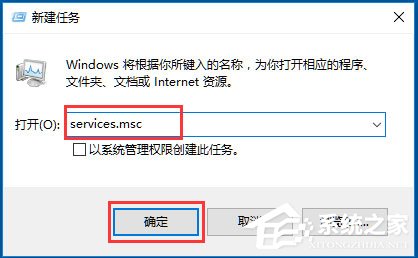
2、找到“Windows Firewall”,檢查是否為啟動狀態(tài),如果為關(guān)閉狀態(tài),點(diǎn)擊“啟動”,已經(jīng)是啟動狀態(tài)的話跳過這一步;
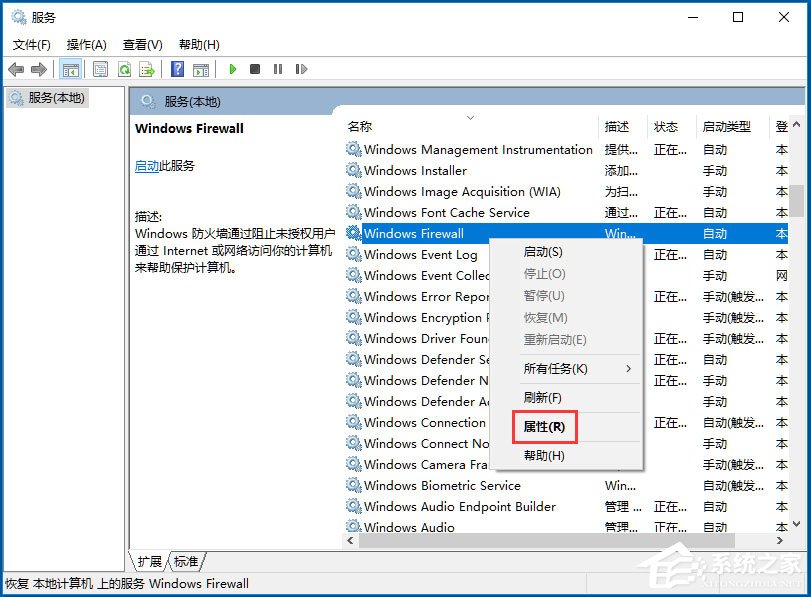
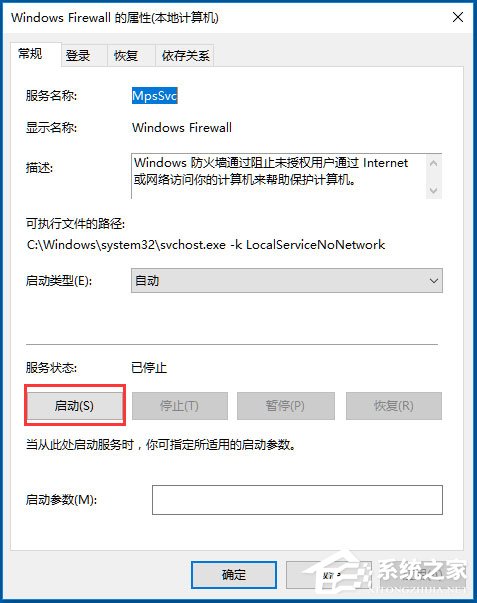
3、用任務(wù)管理器打開CMD,注意勾選“用系統(tǒng)管理員運(yùn)行”;
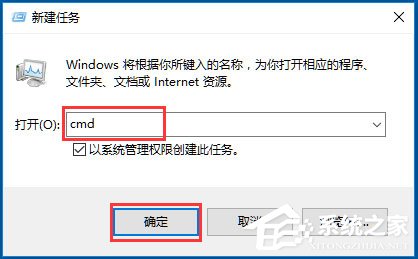
4、輸入命令“powershell”后回車;

5、將下列命令復(fù)制到新建文本文檔里,然后全選復(fù)制,再Ctrl+V復(fù)制到CMD中,成功的話CMD命令框里會有顏色區(qū)分;
Get-AppXPackage -AllUsers | Foreach {Add-AppxPackage -DisableDevelopmentMode -Register “$($_.InstallLocation)AppXManifest.xml”}
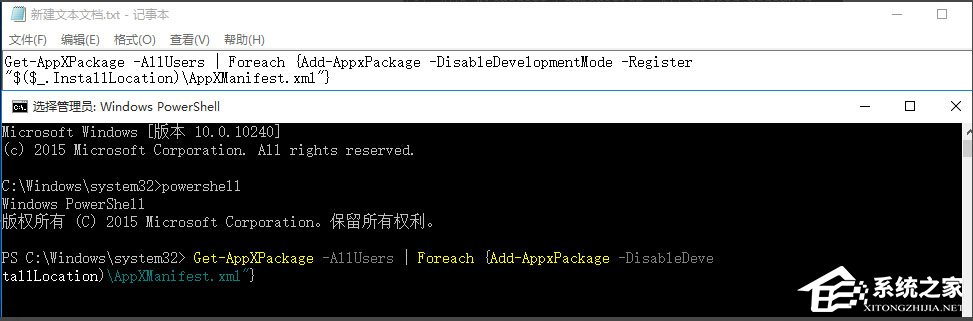
6、回車后等待任務(wù)完成,完成后畫面會恢復(fù)到上一頁輸入命令的樣子,關(guān)掉后稍等即可;
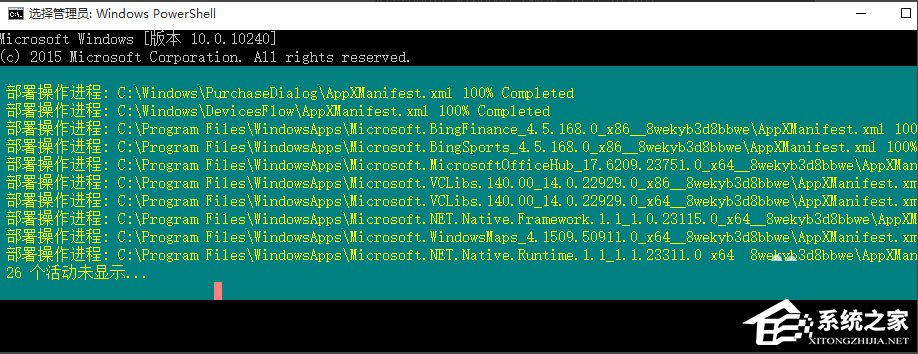
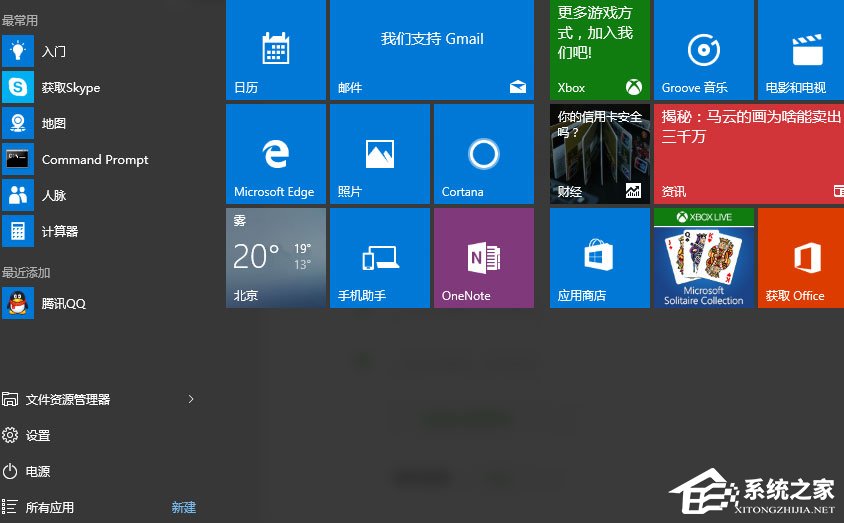
7、如果以上操作確認(rèn)一一對應(yīng)但完成后均沒作用可檢查服務(wù)項(xiàng):usermanager是否被禁用,如被禁用改成自動,重啟即可。
以上就是Win10系統(tǒng)音量控制打不開的具體解決方法,按照以上方法進(jìn)行操作,相信音量控制就能正常打開了。
相關(guān)文章:
1. Win8設(shè)置同時顯示多個時區(qū)時間技巧2. 鼠標(biāo)怎么設(shè)置為左手? deepin20左手鼠標(biāo)設(shè)置方法3. FreeBSD10安裝內(nèi)核源代碼方法講解4. Mac版steam錯誤代碼118怎么解決?Mac版steam錯誤代碼118解決教程5. Fdisk硬盤分區(qū)圖文教程(超詳細(xì))6. 統(tǒng)信uos系統(tǒng)怎么管理打印界面和打印隊(duì)列?7. AIX上克隆rootvg的操作方法 8. freebsd 服務(wù)器 ARP綁定腳本9. MacOS系統(tǒng)如何設(shè)置閑置時間? Mac屏幕修改閑置時間的教程10. vmware虛擬機(jī)無法ping通主機(jī)的解決方法

 網(wǎng)公網(wǎng)安備
網(wǎng)公網(wǎng)安備